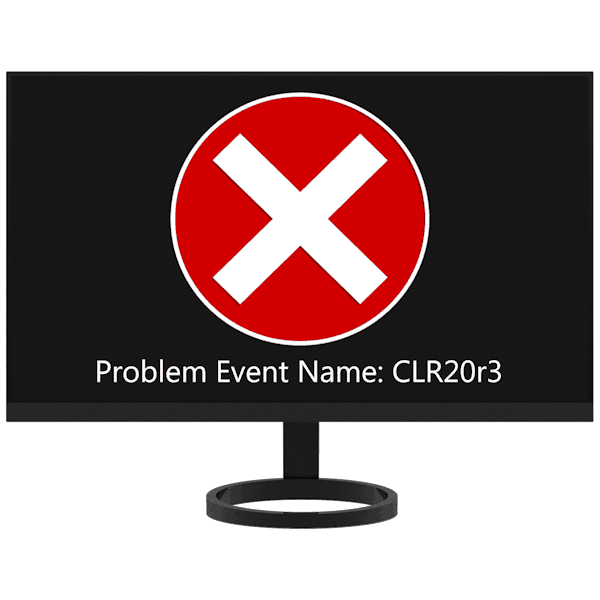Исправите грешку ЦЛР20р3 у оперативном систему Виндовс 7
Покретање програма трећих страна у оперативном систему Виндовс захтева присуство неопходних компоненти у систему и њихово исправно функционисање. Ако је неко од правила прекршено, неизбежно ће доћи до различитих врста грешака које спречавају даљу примену апликације. О једном од њих, са кодом ЦЛР20р3, говорићемо у овом чланку.
Садржај
ЦЛР20р3 исправљање грешке
Постоји неколико разлога за ову грешку, али главна је нетачна операција компоненте .НЕТ Фрамеворк, недоследност верзије или њено потпуно одсуство. Такође може доћи до напада вируса или оштећења системских датотека које су одговорне за функционисање релевантних елемената система. Доље наведена упутства треба слиједити редослиједом којим су уређена.
Метод 1: Опоравак система
Овај метод ће бити ефикасан ако се проблеми појаве након инсталације програма, управљачких програма или ажурирања за Виндовс. Овде је најважније исправно одредити шта је изазвало ово понашање система, а затим изабрати жељену тачку опоравка.
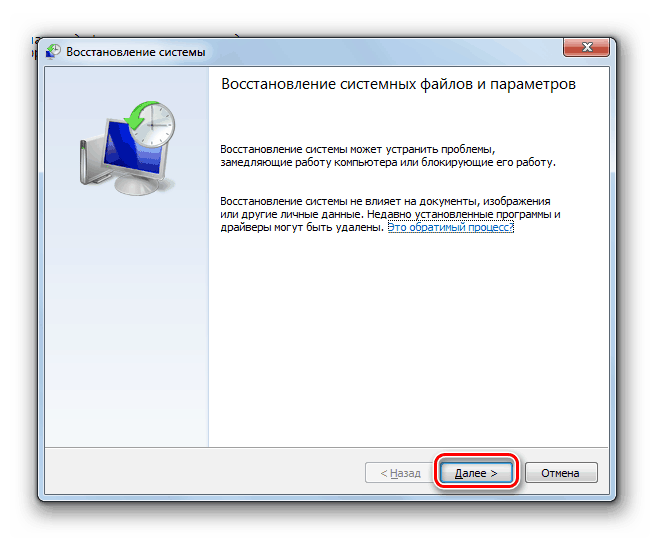
Више детаља: Како поправити Виндовс 7
2. метод: Решавање проблема са ажурирањем
Ако је до грешке дошло након ажурирања система, требало би да размислите о томе да је овај процес завршен грешкама. У таквој ситуацији, неопходно је елиминисати факторе који утичу на успех операције, ау случају квара, ручно инсталирати потребне пакете.
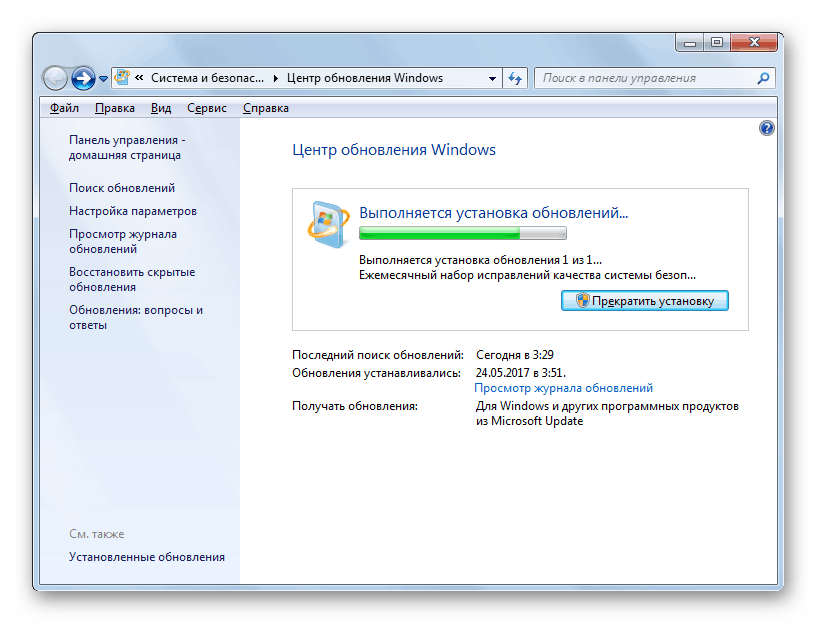
Више детаља:
Зашто не бисте инсталирали исправке на Виндовс 7
Ручно инсталирајте Виндовс 7 ажурирања
3. метод: Решавање проблема са .НЕТ Фрамеворк-ом
Као што смо већ рекли, ово је главни узрок неуспјеха о којем се расправља. Ова компонента је од виталног значаја за неке програме како би омогућили све функције или само били у могућности да раде под Виндовсима. Фактори који утичу на рад .НЕТ Фрамеворк најразличитије. То су радње вируса или сам корисник, неисправно ажурирање, као и неусклађеност инсталиране верзије са захтјевима софтвера. Проблем можете да решите тако што ћете проверити издање компоненти, а затим га поново инсталирати или ажурирати.
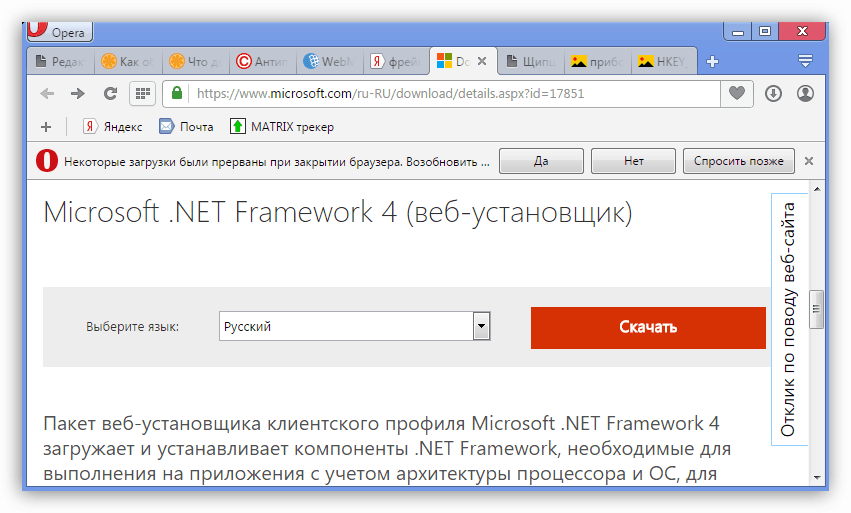
Више детаља:
Како сазнати верзију .НЕТ Фрамеворк-а
Како ажурирати .НЕТ Фрамеворк
Како уклонити .НЕТ Фрамеворк
НЕТ Фрамеворк 4: решавање проблема
Метод 4: Проверите да ли постоје вируси
Ако горе наведене методе нису помогле да се ослободите грешке, потребно је да проверите да ли на рачунару постоје вируси који могу да блокирају извршавање програмског кода. То би требало урадити у случају да је проблем ријешен, јер би штеточине могле постати главни узрок његове појаве - оштећење датотека или промјена системских параметара.
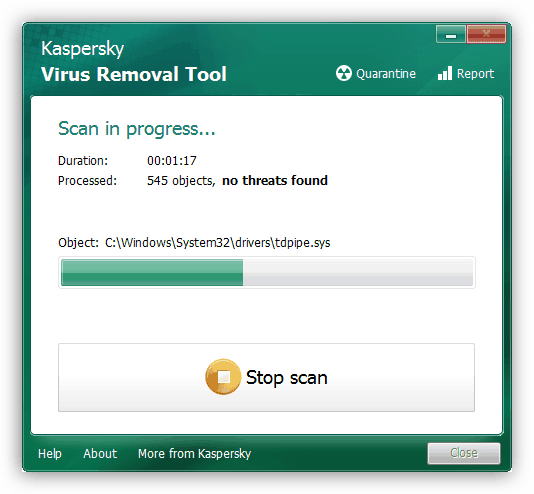
Више детаља: Борба против компјутерских вируса
5. метод: Опоравак системских датотека
Ово је крајњи алат за исправљање грешке ЦЛР20р3, након чега слиједи поновна инсталација система. Виндовс има уграђени услужни програм СФЦ.ЕКСЕ који носи функције заштите и враћања оштећених или изгубљених системских датотека. Требало би да се покрене из „командне линије“ под покренутим системом или у окружењу за опоравак.
Овде постоји једна важна нијанса: ако користите незваничну (пиратску) грађу „прозора“, онда ова процедура може потпуно да јој ускрати радну способност.
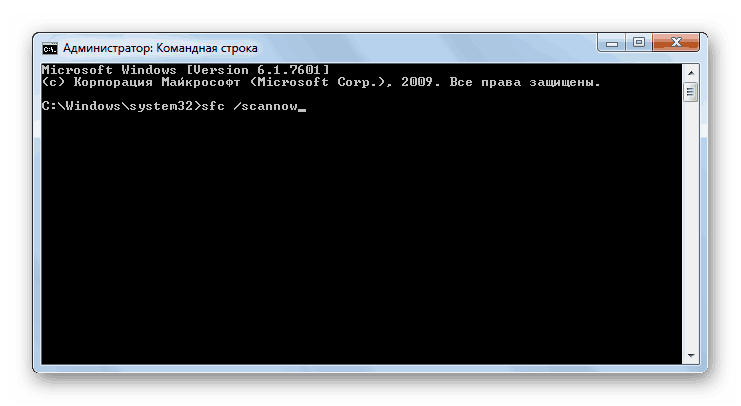
Више детаља:
Проверите интегритет системских датотека у оперативном систему Виндовс 7
Опоравак системских датотека у оперативном систему Виндовс 7
Закључак
Исправљање грешке ЦЛР20р3 може бити веома тешко, поготово ако су се вируси населили на рачунару. Међутим, у вашој ситуацији, све можда није тако лоше и .НЕТ Фрамеворк упдате ће вам помоћи, што се често дешава. Ако ниједна од метода није помогла, нажалост, морат ћете поново инсталирати Виндовс.